w7笔记本电脑开不了机怎么办 win7笔记本无法开机的解决办法
时间:2021-03-14作者:fang
电脑开不了机的情况相信很多朋友都遇到过,这是操作系统中经常遇到的问题。但出现这一问题之后可能许多的网友不是很清楚怎么处理,所以今天小编就以win7旗舰版为例,来为大家分享关于win7笔记本无法开机的解决办法。
推荐下载:windows7 64位系统
解决办法如下:
1、首先检查一下最容易忽略的也是最常见的电源问题,将电源适配器直接连接电脑充电,如果在连接时电源指示灯闪了一下,立即拔掉电源,此现象大多数是主板短路。

2、不是电源问题我们再来瞧瞧是否是软件故障,按下开机键然后不停的敲击F8键,进入高级选项界面。如果可以进入就是软件问题导致,我们可以进入安全模式进行修复,修复不了还可以通过重装系统进行解决。如果无法进入安全模式我们就需要排查硬件问题了
1)开机按f8键出现高级启动选项界面,我们先选择最近一次的正确配置进行自动解决问题。
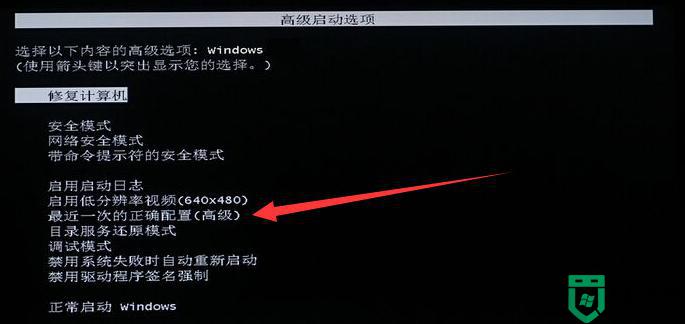
2)如果未解决可以选择安全模式进入,安全模式可以在不加载驱动的程序下运行,我们在此模式下卸载最近安装的驱动程序或者第三方软件,也可以彻底查杀病毒。
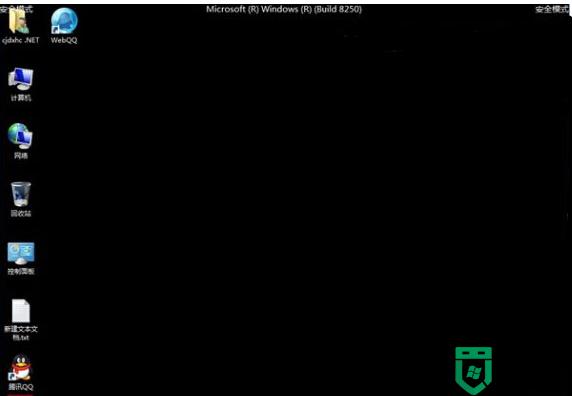
上面给大家分享的就是关于win7笔记本无法开机的解决办法啦,出现相同情况的可以按照上面的方法来修复。





